Win10系统中更改版本号的具体操作
2019-08-19 08:55:02来源:华彩软件站 阅读 ()

??相信你们应该都知道Win10系统,不过你们了解Win10系统中怎么更改版本号吗?在这里就为大伙带来了Win10系统中更改版本号的具体操作方法。

??1、首先,在屏幕左下角的 Win 徽标处右击鼠标,在弹出的右键菜单中点击【运行】。
??2、在打开的运行窗口中输入【regedit】,回车打开注册表编辑器。
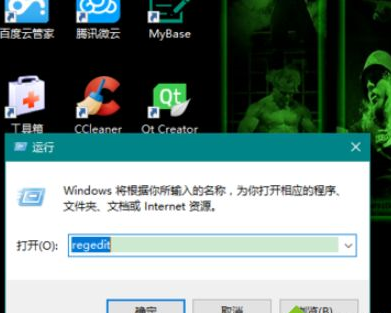
??3、在注册表编辑器中定位到 HKEY_LOCAL_MACHINESOFTWAREMicrosoftWindows NTCurrentVersion。
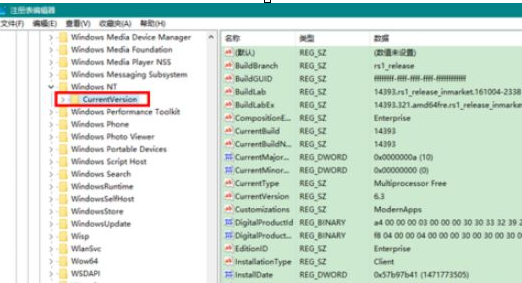
??4、然后,在窗口的右侧找到 CurrentBuild 项,右击鼠标,点击【修改】。
??5、接着,在弹出的窗口中,将值修改为你想要改成的任意数值即可。
??6、接下来,找到 ReleaseId 一项,用与上面 CurrentBuild 项同样的方法进行任意的修改(我这里将 1607 修改成了 1707)。

??7、修改完成后,退出注册表。现在,我们再在运行窗口中输入 winver 命令查看 Win10 的版本号,就会发现已经变成了我们刚刚新改的版本号值了。
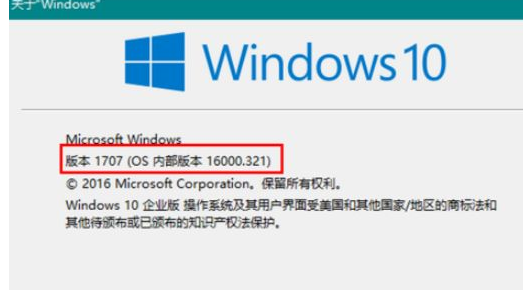
??根据上文为你们描述的Win10系统中更改版本号的具体操作方法,你们自己也赶紧去更改吧!
原文链接:http://www.huacolor.com/article/102903.html
如有疑问请与原作者联系
标签:
版权申明:本站文章部分自网络,如有侵权,请联系:west999com@outlook.com
特别注意:本站所有转载文章言论不代表本站观点,本站所提供的摄影照片,插画,设计作品,如需使用,请与原作者联系,版权归原作者所有
上一篇:墨迹天气中将广告关闭的具体操作
- win10突然不能切换输入法怎么办 win10输入法无法切换 2019-09-04
- winxp系统中记事本状态栏不见的详细修复 2019-08-26
- win10系统中高级显示设置不见了的具体解决 2019-08-19
- win10系统中启用网格发现的具体操作步骤 2019-08-19
- win7系统中启用浏览器cookie功能的具体操作 2019-08-19
IDC资讯: 主机资讯 注册资讯 托管资讯 vps资讯 网站建设
网站运营: 建站经验 策划盈利 搜索优化 网站推广 免费资源
网络编程: Asp.Net编程 Asp编程 Php编程 Xml编程 Access Mssql Mysql 其它
服务器技术: Web服务器 Ftp服务器 Mail服务器 Dns服务器 安全防护
软件技巧: 其它软件 Word Excel Powerpoint Ghost Vista QQ空间 QQ FlashGet 迅雷
网页制作: FrontPages Dreamweaver Javascript css photoshop fireworks Flash
